¿Está organizando una gran reunión que necesita imprimir notas para usted o para otros, de las cuales provienen de una presentación de PowerPoint? Este artículo le dirá cómo imprimir sus diapositivas para que otros puedan ver estas diapositivas en papel impreso.
Pasos
-
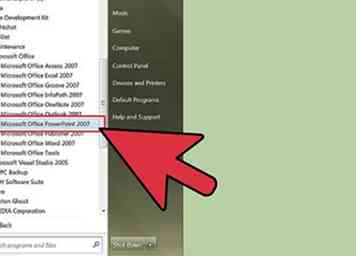 1 Abra Microsoft Powerpoint con el procedimiento que prefiera usar.
1 Abra Microsoft Powerpoint con el procedimiento que prefiera usar. -
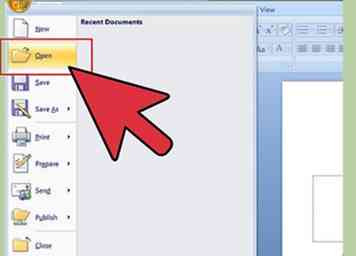 2 Abra su archivo que le gustaría imprimir.
2 Abra su archivo que le gustaría imprimir. -
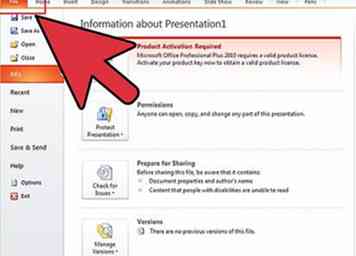 3 Seleccione la opción "Archivo" de la barra de herramientas del Menú en la parte superior de su pantalla.
3 Seleccione la opción "Archivo" de la barra de herramientas del Menú en la parte superior de su pantalla. -
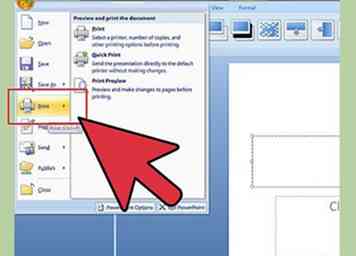 4 Haga clic en el botón "Imprimir".
4 Haga clic en el botón "Imprimir". - También puede seleccionar el icono "Impresora" de la "Barra de herramientas estándar" que también se puede encontrar en la parte superior de la pantalla.
-
 5 Seleccione sus opciones que le gustaría usar.
5 Seleccione sus opciones que le gustaría usar. -
 6 Seleccione la impresora que desea utilizar de la "Impresora": Nombre "botón desplegable en el cuadro de diálogo que se muestra.
6 Seleccione la impresora que desea utilizar de la "Impresora": Nombre "botón desplegable en el cuadro de diálogo que se muestra. -
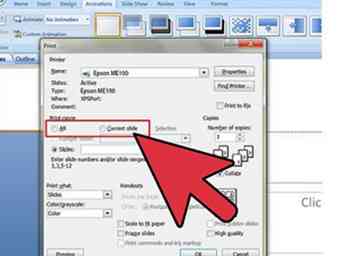 7 Determine qué parte de la presentación le gustaría imprimir. Puede dejar la configuración predeterminada en "Todos" para todas las diapositivas, o puede usar la "diapositiva actual" o "Selección" (para una parte personalizada de una diapositiva en particular), o puede escribir su propio valor para (diapositiva números) en el cuadro "Número de diapositiva" (cada valor separado por comas y un espacio)
7 Determine qué parte de la presentación le gustaría imprimir. Puede dejar la configuración predeterminada en "Todos" para todas las diapositivas, o puede usar la "diapositiva actual" o "Selección" (para una parte personalizada de una diapositiva en particular), o puede escribir su propio valor para (diapositiva números) en el cuadro "Número de diapositiva" (cada valor separado por comas y un espacio) -
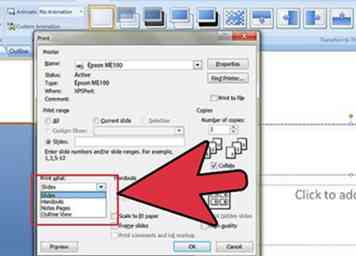 8 Determine qué tipo de impresión tendrá que hacer para el documento, dependiendo del tipo de presentación que vaya a realizar. Puede seleccionar estas opciones del menú desplegable "Imprimir qué" en el cuadro de diálogo.
8 Determine qué tipo de impresión tendrá que hacer para el documento, dependiendo del tipo de presentación que vaya a realizar. Puede seleccionar estas opciones del menú desplegable "Imprimir qué" en el cuadro de diálogo. - Tiene opciones para "Diapositivas" (impresiones de página completa para diapositivas), "Folletos" (que se pueden dar a las personas según todas sus diapositivas y tiene varias diapositivas en cada página), páginas "Notas" (diapositivas y notas que se ha creado a partir del área de notas del programa de PowerPoint) o Vista de esquema (crea un conjunto de notas en un formato de esquema organizado).
-
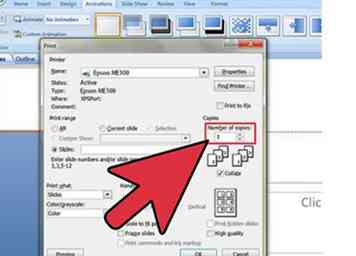 9 Determine cuántas copias necesita y selecciónelas en las áreas desplegables de la sección de copias del cuadro de diálogo.
9 Determine cuántas copias necesita y selecciónelas en las áreas desplegables de la sección de copias del cuadro de diálogo. -
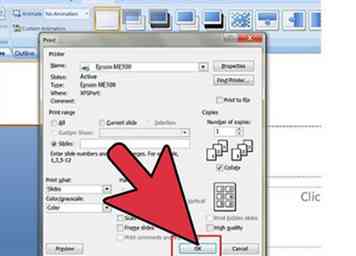 10 Haga clic en el botón "Aceptar" del cuadro de diálogo.
10 Haga clic en el botón "Aceptar" del cuadro de diálogo.
Facebook
Twitter
Google+
 Minotauromaquia
Minotauromaquia
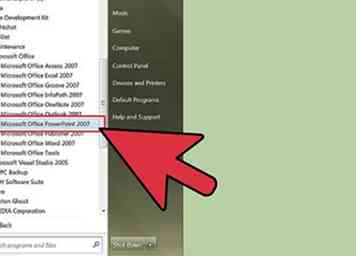 1 Abra Microsoft Powerpoint con el procedimiento que prefiera usar.
1 Abra Microsoft Powerpoint con el procedimiento que prefiera usar. 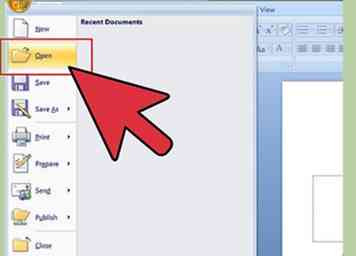 2 Abra su archivo que le gustaría imprimir.
2 Abra su archivo que le gustaría imprimir. 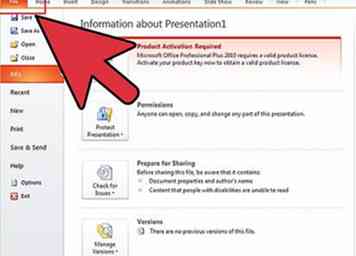 3 Seleccione la opción "Archivo" de la barra de herramientas del Menú en la parte superior de su pantalla.
3 Seleccione la opción "Archivo" de la barra de herramientas del Menú en la parte superior de su pantalla. 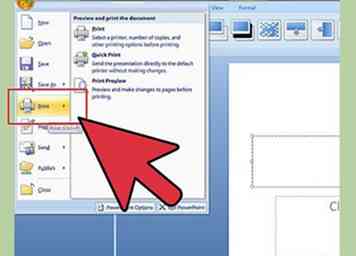 4 Haga clic en el botón "Imprimir".
4 Haga clic en el botón "Imprimir".  5 Seleccione sus opciones que le gustaría usar.
5 Seleccione sus opciones que le gustaría usar.  6 Seleccione la impresora que desea utilizar de la "Impresora": Nombre "botón desplegable en el cuadro de diálogo que se muestra.
6 Seleccione la impresora que desea utilizar de la "Impresora": Nombre "botón desplegable en el cuadro de diálogo que se muestra. 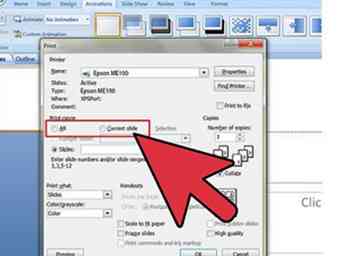 7 Determine qué parte de la presentación le gustaría imprimir. Puede dejar la configuración predeterminada en "Todos" para todas las diapositivas, o puede usar la "diapositiva actual" o "Selección" (para una parte personalizada de una diapositiva en particular), o puede escribir su propio valor para (diapositiva números) en el cuadro "Número de diapositiva" (cada valor separado por comas y un espacio)
7 Determine qué parte de la presentación le gustaría imprimir. Puede dejar la configuración predeterminada en "Todos" para todas las diapositivas, o puede usar la "diapositiva actual" o "Selección" (para una parte personalizada de una diapositiva en particular), o puede escribir su propio valor para (diapositiva números) en el cuadro "Número de diapositiva" (cada valor separado por comas y un espacio) 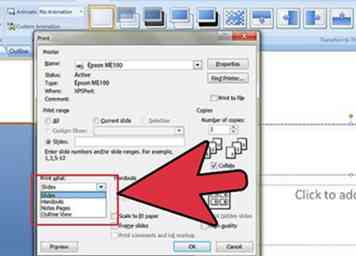 8 Determine qué tipo de impresión tendrá que hacer para el documento, dependiendo del tipo de presentación que vaya a realizar. Puede seleccionar estas opciones del menú desplegable "Imprimir qué" en el cuadro de diálogo.
8 Determine qué tipo de impresión tendrá que hacer para el documento, dependiendo del tipo de presentación que vaya a realizar. Puede seleccionar estas opciones del menú desplegable "Imprimir qué" en el cuadro de diálogo. 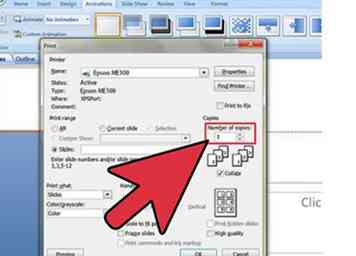 9 Determine cuántas copias necesita y selecciónelas en las áreas desplegables de la sección de copias del cuadro de diálogo.
9 Determine cuántas copias necesita y selecciónelas en las áreas desplegables de la sección de copias del cuadro de diálogo. 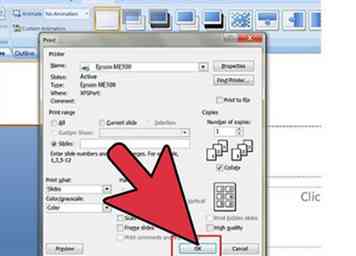 10 Haga clic en el botón "Aceptar" del cuadro de diálogo.
10 Haga clic en el botón "Aceptar" del cuadro de diálogo.